
Budgeting jadi mudah! Dengan template perencanaan keuangan yang simpel ini, kamu bisa mencatat pemasukan dan pengeluaran per bulan.
Di template ini, kamu bakal mendapatkan fitur-fitur berikut:
- Video tutorial
- Pilihan menu bulan
- Jumlah saldo tersisa
- Jumlah proyeksi uang keluar
- Jumlah aktual uang keluar
- Jumlah uang yang kamu hemat
- Tabel pendapatan
- Tabel pengeluaran
- Tabel perencanaan belanja
- Menu detail pengeluaran (biar kamu gak bingung lagi nulis deskripsi!)
- 15 kategori pengeluaran
- Overview pengeluaran
- Bisa diakses...
1 file untuk di-download
Dukung suporter dengan membuka akses karya
Pilih Tipe Dukunganmu
Sudah mendukung?
Login untuk mengakses
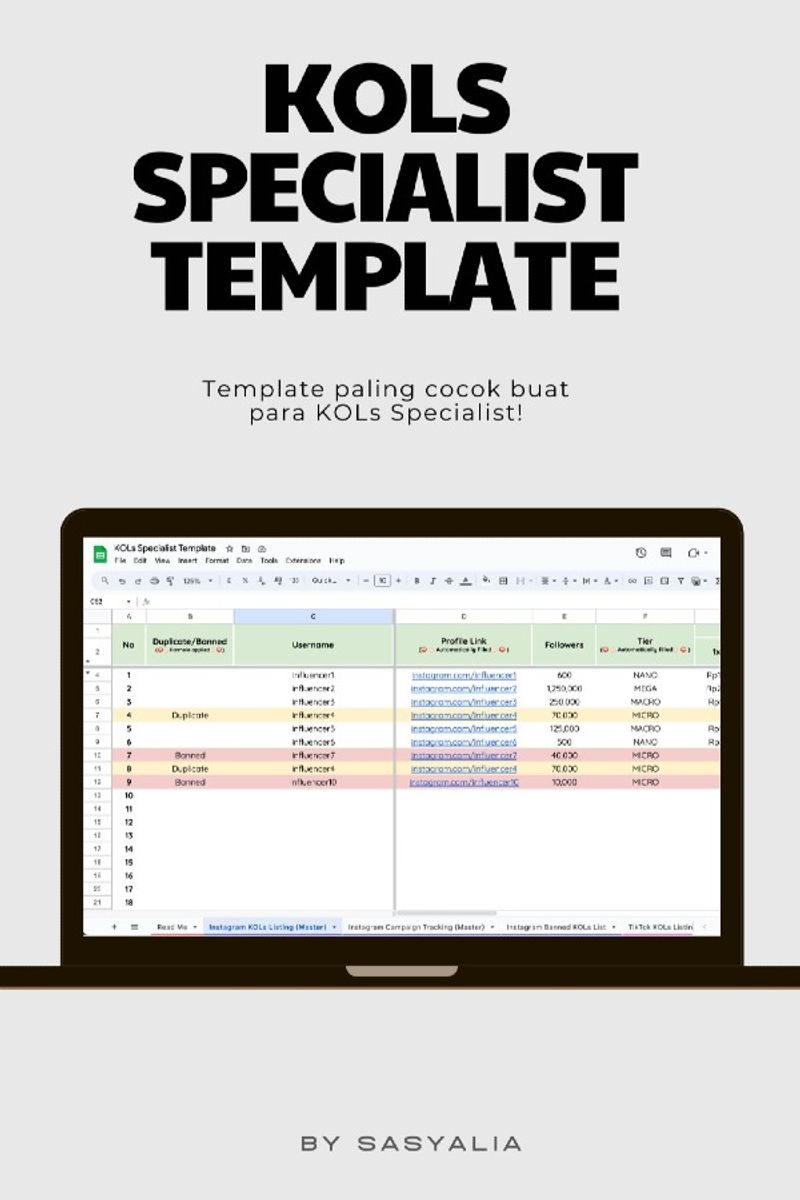
Selanjutnya
Template buat para KOLs Specialist
0
1
Kamu KOLs Specialist yang butuh kerja satset? Atau kamu orang yang baru mau mulai jadi KOLs Specialist? Template ini cocok banget buat kamu!Di template ini, kamu bakal mendapatkan fitur-fitur berikut:Video tutorialTutorial tertulis untuk menggunakan template iniEmpat lembar Sheets Master (Listing & Campaign Tracking untuk Instagram & TikTok) dan dua lembar Sheets list KOLs untuk di-blacklistRumus-rumus yang bakal mempercepat pekerjaan kamu (biar kamu gak usah capek-capek ngisi manual!)Menu dropdownBisa kamu akses di PC, laptop, tablet, dan smartphone1. Sheets Instagram/TikTok KOLs ListingSheets ini bisa kamu gunakan untuk memulai listing KOLs. Di Sheets ini terdapat beberapa kolom dan rumus yang sudah disiapkan untuk mempermudah pekerjaan kamu.Duplicate - status ‘Duplicate’ akan muncul kalau kamu memasukkan username KOLs lebih dari satu kali dan akan otomatis ter-highlight kuningBanned - status ‘Banned’ akan muncul kalau kamu memasukkan username KOLs yang di-ban/blacklist (bisa kamu masukkan di Sheets Instagram/TikTok Banned KOLs List). Jika status ini muncul akan otomatis ter-highlight merahUsername - di kolom ini kamu bisa langsung memasukkan username KOLs yang mau kamu listingProfile Link - kolom ini akan otomatis terisi dengan link ke profil Instagram/TikTok KOLsFollowers - kolom ini bisa langsung kamu isi dengan jumlah followers KOLs yang mau kamu listingTier - kolom ini akan otomatis terisi dengan tier KOLs. Rentang followers untuk mengategorikan KOLs yang dipakai adalah sebagai berikut:Nano: <10.000Micro: 10.000-99.000Macro: 100.000-999.000Mega: ≧1.000.000Geser ke sebelah kanan, kamu akan mendapati kolom Ratecard dengan beberapa Scope of Work yang biasanya dipakai di dunia influencer marketing. Kamu bisa menyesuaikan kolom Scope of Work ini dengan menambahkan/menguranginya sesuai kebutuhan kamu.Di kolom-kolom terakhir, kamu akan mendapati kolom-kolom berikut:Kolom Contact bisa kamu isi dengan kontak KOLs yang kamu hubungi. Sudah terdapat pilihan di menu dropdown yang bisa kamu pilihKolom Means of Communication bisa kamu isi dengan cara kamu menghubungi KOLs tertera.Kolom Notes bisa kamu isi dengan catatan yang ingin kamu masukkan 2. Sheets Instagram/TikTok Campaign TrackingSheets ini bisa kamu pakai untuk melacak progress KOLs untuk campaign yang sedang berjalan. Di Sheets ini kamu akan mendapati kolom-kolom sebagai berikut:Kolom Brand dapat kamu isi dengan nama Brand yang sedang menjalankan campaign dengan KOLs yang terteraKolom KOLs Status dapat kamu isi sudah sampai mana KOLs melakukan pekerjaannya. Sudah terdapat menu dropdown yang dapat kamu pilihKolom Scope of Work dapat kamu isi dengan Scope of Work yang sudah disepakati antara KOLs dan BrandDi Sheets ini juga terdapat kolom Username, Profile Link, Followers, Tier, Ratecard, Contact, Means of Communication, dan Notes. Kegunaannya sama seperti yang ada di Sheets KOLs ListingGeser ke kanan, kamu bakal mendapati kolom-kolom berikut yang sudah disediakan beberapa pilihan di menu dropdown-nya:Kolom SPK Status dapat kamu isi sudah sampai mana kamu memproses SPK (Surat Perjanjian Kerjasama) dengan KOLs terteraKolom Payment Status dapat kamu isi dengan status pembayaran dengan KOLs tertera 3. Sheets Instagram/TikTok Banned KOLs ListKamu dapat mengisi Sheets ini dengan username KOLs yang ingin kamu ban/blacklist beserta alasannya. Nama KOLs yang ada di Sheets ini jika terinput di Sheets Listing akan otomatis ter-highlight dengan warna merah. Misal, kamu mengisi Sheets ini dengan username berikut:Kemudian, ketika kamu memasukkan username KOLs di atas di Sheets Listing akan otomatis muncul status ‘Banned’ dan ter-highlight merah seperti di bawah ini. Itulah fitur yang kamu dapatkan ketika kamu memakai sheets ini. Jangan lupa unlock dulu, ya! Terima kasih sudah mendukung! :)
Apakah konten ini melanggar ketentuan yang berlaku sesuai
syarat dan persetujuan?
Laporkan
